Последние изменения: 2022-04-29

В «Магазине 15» поддерживаются следующие конфигурации:
-
«ДАЛИОН: Управление Магазином 1.2 (2.0). ЛАЙТ» — предназначена для автоматизации небольших торговых предприятий (несколько кассовых мест и 1 рабочее место в бэк-офисе) различных сфер, включает в себя основной функционал по ведению управленческого учета.
-
«ДАЛИОН: Управление Магазином 1.2 (2.0). ПРО» — предназначена для автоматизации торговых предприятий, потребности которых выходят за рамки только ведения товароучета, что может быть обусловлено масштабами бизнеса, стратегическими планами его развития, наличием в продуктовой рознице собственного производства.
-
«ДАЛИОН: Управление Магазином 1.2 (2.0). УНО» — используется для автоматизации управленческого учета, анализа и планирования торговых операций на несетевых предприятиях розничной торговли.
-
«ДАЛИОН: Управление Магазином 1.2 (2.0). СЕТЬ» — предназначена для автоматизации управленческого учета, анализа и планирования торговых операций на сетевых предприятиях розничной торговли.
В «ДАЛИОН: Управление Магазином 2.0» в данных бизнес-процессах поддерживается работа с молоком, водой, одеждой, обувью, сигаретами.
Поддерживаемые бизнес-процессы:
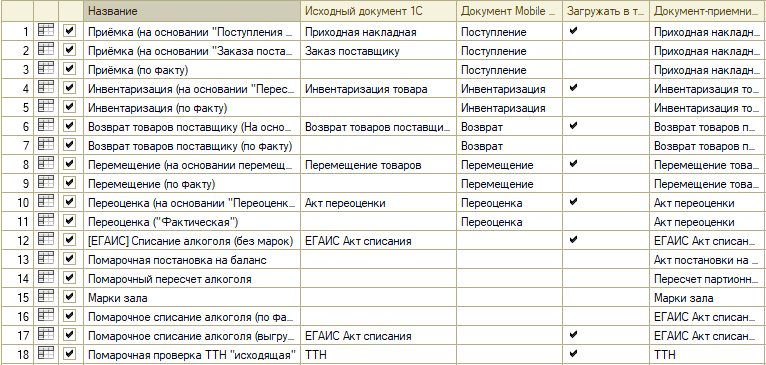
- Приёмка (на основании «Поступления товаров»)
- Приёмка (на основании «Заказ поставщику»)
- Приёмка (по факту)
- Инвентаризация (на основании «Пересчета товаров»)
- Инвентаризация (по факту)
- Возврат товаров поставщику (На основании возврата)
- Возврат товаров поставщику (по факту)
- Перемещение (на основании перемещения)
- Перемещение (по факту)
- Переоценка (на основании «Переоценки товаров»)
- Переоценка («Фактическая»)
- [ЕГАИС] Списание алкоголя (без марок)
- Помарочная постановка на баланс
- Помарочный пересчет алкоголя
- Марки зала
- Помарочное списание алкоголя (по факту)
- Помарочное списание алкоголя (выгружаемый)
- Помарочная проверка ТТН «Исходящая»
- ТТН входящая
- Смешанная ТТН «Исходящая»
- Заказ поставщику (Факт)
- Возврат алкоголя (документ на ТСД)
- Приходная накладная (созданный на ТСД «Сбор штрихкодов»)
- Инвентаризация (Созданный на ТСД «Сбор штрихкодов»)
- Возврат товаров поставщику (Созданный на ТСД «Сбор штрихкодов»)
- Перемещение товаров (Созданный на ТСД «Сбор штрихкодов»)
- Отгрузка (на основании «Расходной накладной»)
- Отгрузка (по факту)
- Отгрузка (на основании «Счета»)
- ИС МП Вывод из оборота (на основании «Списания товаров»)
- ИС МП Вывод из оборота (по факту)
- ИС МП Ввод в оборот (на основании «ИС МП Заказа кодов маркировки»)
- Cписание пива (по факту)
- ТТН входящая (пиво)
- Списание неотсканированных марок (по текущему остатку)
- Документ ЭДО (входящий) (проверка документа на ТСД)
Далион видео уроки
Далион ТРЕНД 2.0 Урок 1:Настройка параметров учета
Далион Тренд: Приходная накладная
ДАЛИОН: Создание номенклатуры и номенклатурных групп.
Наведение порядка в товарном справочнике 1С (на примере Далион УМ)
ДАЛИОН: Создание номенклатуры и номенклатурных групп.
1С. Наименования товаров, количество, цены, штрихкоды
ДАЛИОН: Инвентаризация товара
Как автоматически установить цены на товары в Далион: Управление магазином
Автосервис: полный цикл заказ-наряда — от предварительной записи до отгрузки заказ-наряда
ДАЛИОН: Отчет остатки товаров
Урок № 3 Приходная накладная // Расходная накладная//Повтор предыдущего материала
Обучение работе с 1С и ЕГАИС. Занятие №1
Шаблоны Наименований номенклатуры Далион
Также смотрите:
- Бухгалтерия для сельхозпредприятий 1С
- Объект записать 1С
- Дополнительные сведения тип данных список 1С
- 1С отбор по двум
- Как в 1С исправить счет фактуру
- 1С список документов сортировка
- Ftp сервер для 1С
- 1С отчетность или сбис
- Преобразовать двоичные данные 1С
- 1С сравнение типов значений
- Начисление больничного листа в 1С зуп
- 1С платформа 8 3 5 1517
- Инвентаризация рбп в 1С 8 2
- Обновление статистики 1С
- Перечень программ 1С
Как оформить заказ на товар
Для создания новых или пополнения старых складских запасов, вы можете воспользоваться оформлением заказа через создание документа “Заказ товара”.
Он может быть создан и в ручную и с помощью специальной команды. В первом случае, вам будет нужно создать его через журнал документов и указать необходимые реквизиты. Во втором случае, вы можете создать новый заказ либо с помощью подключенного модуля Ассортимента и сети, либо через систему договоров, используя специальные регламенты и даже без участия операторов.
Как установить актуальные цены, используя номенклатуру поставщика
Для фиксирования, согласованных с поставщиком, цен будущих поставок, вы можете воспользоваться функцией “Установка цен номенклатуры поставщика”. Создать и заполнить данный документ вы можете и вручную и автоматизировано, используя существующие данные из действующих контрактов.
Будьте внимательны, зарегистрировать новые цены возможно, если для данного поставщика, в его карточке, будет подключена функция регистрации цены в разрезе договоров.
Используя дополнительные функции модуля Ассортимента и Сети, при установке новых цен вы можете использоваться такой вид операции как “Акционные цены”. Он позволит учесть любые возможные акции контрагентов, включая временные.
Обратите внимание, что любое возможное отклонение, установленное для товаров в таблице документа, создаст для поставщика коридор, в котором он будет обладать правом изменять цены по своему усмотрению. Стоит создавать такой коридор, если речь идет о весовом товаре, где возможная минимальная погрешность в округлении, способна привести к ситуации невозможности оприходовать товар из-за отсутствия прав у операторов торговых точек на корректировку цен в приходных накладных. Или, ваш поставщик решит добавить дополнительную скидку.
Если в ваших взаимоотношениях с контрагентом, предусмотрен контроль коридора цен, то вы не сможете провести накладную, в которой цена превысит оговоренные допустимые отклонения — система не позволит этого.
Все цены, обозначенные в данном документе, будут автоматически проставляться в актуальные заказы и накладные поставщика.
Как оформить заказ товаров определенному поставщику
Оформляя новый заказ товаров, необходимо указать Организацию и склад, куда должны быть поставлены товары, а также поставщика и ваш с ним договор.
В заказе нужно разместить информацию о точном количестве товаров, а цены могут быть заполнены либо вручную, либо автоматически, если для данных товаров ранее осуществлялась установка цен номенклатуры.
Единицы измерений по умолчанию будут установлены те, что задавались ранее в номенклатурной карточке. Если они не были заданы, то единица измерения будет установлена стандартная.
Во вкладке Планируемой оплаты можно включить опцию оплаты заказа и указать планируемую дату оплаты. Эта выбранная дата окажется выходным днем, последует следующее предупреждение:
Во вкладке Планируемая поставка можно выбрать дату планируемой поставки..
Когда вы сохраните полученный документ и проведете его, данные о сформированном заказе могут быть переданы поставщику по электронной почте (допустимо использование лишь следующих серверов: yandex, mail, rambler)
Все сформированные заказы можно найти в журнале заказов.
Каждому заказу система присвоит подходящий для него статус:
- Новый — еще только ожидающий поставки;
- Выполнен или Частично выполнен — вами получены накладные и оприходованы товары;
- Закрыт — аннулирован.
Как оформить закрытие заказа
В процессе работы могут возникнуть ситуации, когда заказы могут оказаться просрочены или вовсе так и не отправленными, поставщик сообщит об отсутствии у него необходимых позиций, или возникнут еще какие-то непредвиденные причины для аннулирования ранее созданных заказов.
Чтобы не копить более неактуальные заказы и документы, которые могут мешать при создании новых им даже приводить к возникновению ошибок, следует своевременно закрывать такие документы. В этом вам поможет функция Закрытия заказа.
В таблицу документа о Закрытии заказа автоматически будут включены все необходимые данные из созданного ранее заказа.
Чтобы оптимизировать процесс включения неактуальных заказов в документ закрытия, используйте команду Подбора.
Обратите внимание, если по заказу были какие-то приходы, аннулированной окажется только часть с не доставленными позициями.
Воспользовавшись вкладкой Дополнительно вы можете добавить любые комментарий, например с указанием причин для закрытия.
Сразу после проводки, статус для всех выбранных заказов будет изменен на «Закрыт».
Как создание заказ с помощью мастера
Процесс формирования Заказов товаров можно автоматизировать, используя сервис Создания заказов поставщику.
Во-первых,
Вам следует определить на какие склады будет производиться поставка.
После этого уточните следующие данные:
- На какие организацию и склад вы планируете оприходовать товары
Чтобы указать сразу нескольких разных складов используйте следующую форму, указывая нужные склады:
- В отношении какого контрагента , вы создаете заказ
Здесь у нас три варианта:
- Выберите из справочника Контрагенты Фиксированного поставщика,
- В свойствах номенклатуры можно назначить поставщика Основным (Данное качество товара можно назначить обязательным к заполнению),
- Выберите поставщика, зарегистрированного системой по последним при проводке накладной.
Результатом работы мастера заказов станет набор документов «Заказ товаров» с разбиением по поставщикам.
Таким образом, вы получите комплект документов, с разбивкой по постащикам.
- Оставшееся количество дней до планируемой поставки
Это необходимо для расчета реальных остатков товара на ваших складах, к дате поставки новой партии.
- Фильтр номенклатуры
Он необходим для выборки товаров, относящихся к текущему заказу.
Во-вторых,
Вам нужно решить сколько заказывать — в вашем распоряжении три способа расчета объема закупки.
- Недопоставки по внутренним заказам
Обратите внимание, данный способ доступен лишь при подключенном модуле Ассортимента и Сети.
При сетевой торговле, оформление заказов происходит централизовано — с каждой торговой точки поступают заявки, на основании которых, с учетом актуальных остатков на складах, в последующем происходит формирование общего заказа.
При использовании этого способа, важно заполнить информацию о складах, по которым будут учитываться остатки и объемы заказов, и множителе, с помощью которого можно увеличить количество товаров.
Расчет количества происходит через вычет поставленных товаров из величины оформленных внутренних заявок — так, в заказ будет занесено именно размер нехватки.
- По средним продажам с выбранных складов
Здесь указываем склады и множители, как при предыдущем способе, а также период анализа, в рамках которого система рассчитает среднее арифметическое от продаж для выбранного склада, и расчетное количество дней, на которые мы хотим, чтобы хватило товара.
- До максимального остатка на выбранном ТО
Для этого способа, в карточках товара следует указывать максимальный возможный остаток для определенной точки продажи.
Расчет подлежащего к заказу объема товара, будет осуществлен следующим методом — будут суммированы значения максимальных остатков по выбранным точкам продаж, а из них далее будет вычтен актуальный складской остаток.
Вы также можете добавить параметр множителя, для увеличения количества заказываемых товаров.
В-третьих,
Переходим к финальному расчету. На данном этапе, все заполненные вами данные будут сведены в одну таблицу. Количество заказа здесь вы все еще можете откорректировать вручную.
В-четвертых,
Теперь мы подошли к последнему шагу. Здесь будет автоматически сформированы и проведены Заказы товара.
Здесь же он могут быть отправлены непосредственно напрямую поставщикам, с использованием электронной почты.
Обучение работе в товароучетной системе 1С ДАЛИОН
- Ввод номенклатуры. Особенности заведения разных групп товаров: весовые товары, сигареты, алкоголь, штучные товары, акции, комплекты, тара.
- Оформление прихода. Перемещение товаров.
- Назначение цен и переоценка товаров. Особенности назначения наценки и коридоров цен.
- Печать ценников и этикеток.
- Прогрузка товаров в кассы. Снятие отчетов кассовых смен. Просмотр чеков. Оформление акта пересортицы по результатам продаж.
- Инвентаризация. Сверка по инвентаризации. Полная/ неполная инвентаризация.
- Оформление прочих документов: списание, инвентаризация, загрузка документов из банка, возврат поставщику и от покупателя.
- Отчеты: движение товаров, отчет по закупке тары, ведомость по взаиморасчетам, оборачиваемость товаров, баланс, почековый анализ.
- Назначение и управление параметрами товаров для бонусных систем.
- Работа с терминалами сбора данных (ТСД).
- Управление кассирами.
Для кого предназначен курс:
- оператора
- товароведа
- управляющего магазином























